蓝牙怎么删除其他设备 win10蓝牙配对设备删除教程
更新时间:2023-09-28 10:56:49作者:xiaoliu
蓝牙怎么删除其他设备,蓝牙技术已经成为我们生活中不可或缺的一部分,它使我们能够方便地连接和传输数据,随着我们不断地连接新设备,我们的蓝牙设备列表可能会变得混乱。了解如何删除win10中的其他蓝牙配对设备是非常重要的。在本文中我们将向您介绍一种简单而有效的方法来删除win10中的其他蓝牙设备,以帮助您更好地管理您的蓝牙连接。
操作方法:
1.右键点击【此电脑】,在弹出的菜单中点击【属性】。
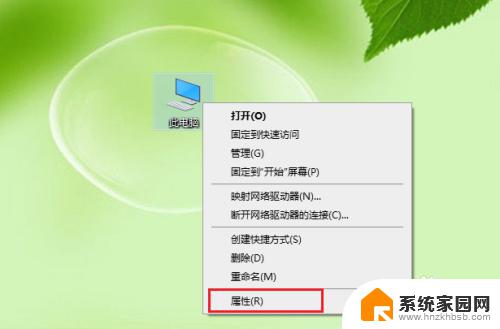
2.点击【设备管理】。
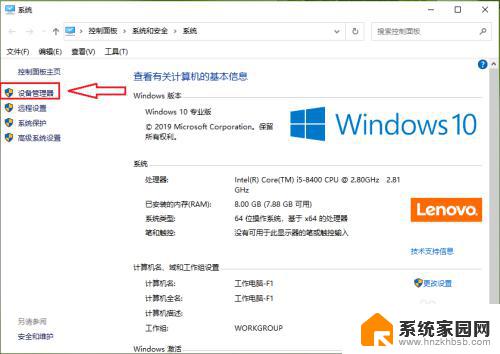
3.点击【蓝牙】。
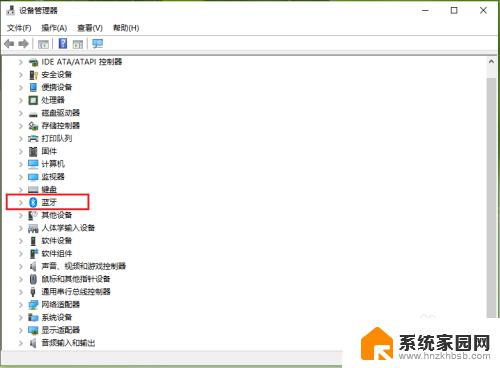
4.●在展开的列表找到要删除的蓝牙配对设备,例如“123456”。
●右键点击123456”,在弹出的菜单中点击【卸载设备】。
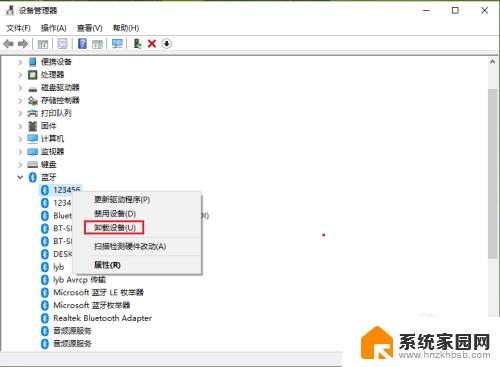
5.点击【卸载】。
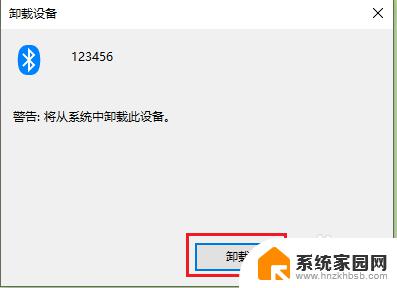
6.结果展示:“123456”被删除了。
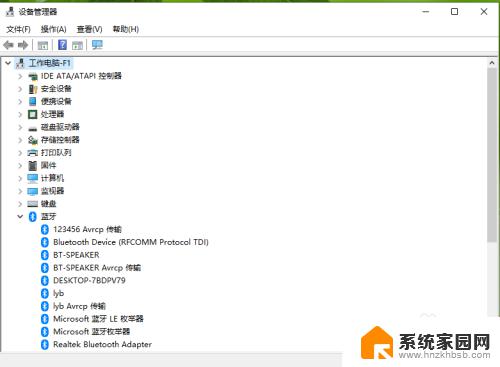
以上是关于如何删除其他设备的所有蓝牙内容,如果您不明白,可以按照小编的方法进行操作,希望能对您有所帮助。
蓝牙怎么删除其他设备 win10蓝牙配对设备删除教程相关教程
- win10蓝牙无法删除已配对设备 蓝牙配对无法删除的解决方法
- win10设备没有蓝牙 Win10 设备管理器中找不到蓝牙设备怎么办
- 电脑蓝牙怎么搜索设备 win10蓝牙设备连接方法
- 笔记本蓝牙搜索设备 win10蓝牙连接不上设备
- 蓝牙不见了怎么找 win10蓝牙设备丢失怎么找回
- 如何设置蓝牙名字 win10系统如何修改蓝牙设备名称
- win10系统的蓝牙被删了怎么恢复 win10蓝牙图标找不到怎么设置
- win10系统备份怎么删除 Win10如何删除备份文件及系统映像
- 蓝牙耳机如何配对电脑 win10笔记本电脑蓝牙耳机配对方法
- 电脑收不到蓝牙设备 Windows10搜索不到蓝牙耳机怎么办
- 电脑网络连上但是不能上网 Win10连接网络显示无法连接但能上网的解决方法
- win10无线网密码怎么看 Win10系统如何查看已连接WiFi密码
- win10开始屏幕图标点击没反应 电脑桌面图标点击无反应
- win10如何打开windows update 怎样设置win10自动更新功能
- 需要系统管理员权限才能删除 Win10删除文件需要管理员权限怎么办
- win10和win7怎样共享文件夹 Win10局域网共享问题彻底解决方法
win10系统教程推荐
- 1 win10和win7怎样共享文件夹 Win10局域网共享问题彻底解决方法
- 2 win10设置桌面图标显示 win10桌面图标显示不全
- 3 电脑怎么看fps值 Win10怎么打开游戏fps显示
- 4 笔记本电脑声音驱动 Win10声卡驱动丢失怎么办
- 5 windows查看激活时间 win10系统激活时间怎么看
- 6 点键盘出现各种窗口 如何解决Win10按键盘弹出意外窗口问题
- 7 电脑屏保在哪里调整 Win10屏保设置教程
- 8 电脑连接外部显示器设置 win10笔记本连接外置显示器方法
- 9 win10右键开始菜单没反应 win10开始按钮右键点击没有反应怎么修复
- 10 win10添加中文简体美式键盘 Win10中文输入法添加美式键盘步骤